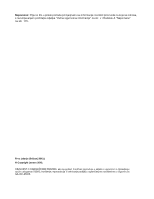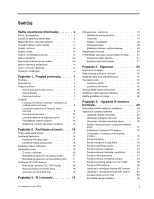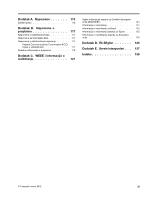Lenovo ThinkCentre Edge 72 (Croatian) User Guide
Lenovo ThinkCentre Edge 72 Manual
 |
View all Lenovo ThinkCentre Edge 72 manuals
Add to My Manuals
Save this manual to your list of manuals |
Lenovo ThinkCentre Edge 72 manual content summary:
- Lenovo ThinkCentre Edge 72 | (Croatian) User Guide - Page 1
Vodič za korisnike računala ThinkCentre Vrste uređaja: 3493, 3496 i 3497 - Lenovo ThinkCentre Edge 72 | (Croatian) User Guide - Page 2
s razumijevanjem pročitajte odjeljke "Važne sigurnosne informacije" na str. v i Dodatak A "Napomene" na str. 115. Prvo izdanje (Svibanj 2012.) © Copyright Lenovo 2012. OBAVIJEST O OGRANIČENIM PRAVIMA: ako se podaci ili softver isporučuju u skladu s ugovorom o Upravljanju općim uslugama ("GSA"), kori - Lenovo ThinkCentre Edge 72 | (Croatian) User Guide - Page 3
CD i DVD diskova 17 Rukovanje i pohrana CD i DVD medija. . . . 18 Reproduciranje CD ili DVD diska 18 Snimanje na CD ili DVD disk 18 Poglavlje 3. Vi i računalo 19 © Copyright Lenovo brave 25 Upotreba lozinki 25 Lozinke za BIOS 25 Lozinke za Windows 26 Konfiguriranje čitača otiska prsta 26 - Lenovo ThinkCentre Edge 72 | (Croatian) User Guide - Page 4
83 Oporavak od pogreške POST/BIOS ažuriranja . . 84 Poglavlje 9. Sprječavanje problema 85 Održavanje računala ažurnim 85 Nabavljanje najnovijih upravljačkih programa za računalo 85 Ažuriranje operacijskog sustava 85 Korištenje programa System Update . . . . 86 Čišćenje i održavanje 86 Osnove - Lenovo ThinkCentre Edge 72 | (Croatian) User Guide - Page 5
122 Informacije o recikliranju baterija za Tajvan . . . . 122 Informacije o recikliranju baterija za Europsku uniju 123 Dodatak D. Ek Bilgiler 125 Dodatak E. Servis istasyonlari . . . 127 Indeks 135 © Copyright Lenovo 2012 iii - Lenovo ThinkCentre Edge 72 | (Croatian) User Guide - Page 6
iv Vodič za korisnike računala ThinkCentre - Lenovo ThinkCentre Edge 72 | (Croatian) User Guide - Page 7
jamstvo za računala ThinkCentre, možete ga nabaviti u PDF (Portable Document Format) verziji na web-mjestu za podršku tvrtke Lenovo® na adresi http://support.lenovo.com. Na web-mjestu za podršku tvrtke Lenovo Vodič za sigurnost i jamstvo za računala ThinkCentre i ovaj ThinkCentre Vodič za korisnike - Lenovo ThinkCentre Edge 72 | (Croatian) User Guide - Page 8
napona i letve s utičnicama koje koristite odgovarajući i u skladu s električnim zahtjevima proizvoda. Nikad ne preopterećujte te uređaje. vi Vodič za korisnike računala ThinkCentre - Lenovo ThinkCentre Edge 72 | (Croatian) User Guide - Page 9
šine izvana, trebate također pregledati i unutrašnjost i ukloniti prašinu unutar računala, uključujući otvore za hlađenje, otvore na dovodu napajanja © Copyright Lenovo 2012 vii - Lenovo ThinkCentre Edge 72 | (Croatian) User Guide - Page 10
pećnice dalje od računala, zbog toga što jaka magnetska polja generirana njihovom upotrebom mogu oštetiti monitor i podatke na čvrstom disku. Ne stavljajte nikakve napitke na ili pokraj računala ili drugih spojenih ure preinake telefonskih linija. viii Vodič za korisnike računala ThinkCentre - Lenovo ThinkCentre Edge 72 | (Croatian) User Guide - Page 11
sukladnosti OPREZ: Ako su instalirani proizvodi s laserom (poput CD-ROM ili DVD pogona, optičkih uređaja ili predajnika Unutar tih komponenti nema dijelova koji se mogu servisirati. Ako sumnjate da postoji problem s nekim od tih dijelova, obratite se tehničaru u servisu. Čišćenje Lenovo 2012 ix - Lenovo ThinkCentre Edge 72 | (Croatian) User Guide - Page 12
x Vodič za korisnike računala ThinkCentre - Lenovo ThinkCentre Edge 72 | (Croatian) User Guide - Page 13
od ovog: • Otvorite program Lenovo BIOS Setup Utility slijedeći upute u odjeljku Poglavlje 7 "Upotreba programa Setup Utility" na str. 77. Zatim odaberite Main ➙ System Summary da biste vidjeli informacije. • U sustavu Windows kliknite Start, desnom tipkom miša kliknite Computer (Računalo), a zatim - Lenovo ThinkCentre Edge 72 | (Croatian) User Guide - Page 14
• Desktop Management Interface (DMI) DMI (Desktop Management BIOS-u koji korisniku ili programu omogućuju pohranu i dohvat podataka o određenom računalu. • Wake on LAN Wake on LAN Windows Management Instrumentation (WMI) Windows Management Instrumentation skup je proširenja za Windows Driver - Lenovo ThinkCentre Edge 72 | (Croatian) User Guide - Page 15
Jedan Ethernet priključak • Jedan konektor za DVI monitor • Jedan opcijski 9-pinski serijski port • Jedan konektor za VGA monitor • Šest USB konektora (dva na prednjoj ćavanje pojedinačnih USB utičnica • Lozinka za pokretanje (Power-on Password, POP), administratorska lozinka i lozinka za tvrdi disk - Lenovo ThinkCentre Edge 72 | (Croatian) User Guide - Page 16
ili testirana1 (ovisi o tipu modela) • Linux® • Microsoft Windows XP Professional SP 3 Specifikacije U ovom se odjeljku navode fizičke specifikacije certificirana je ili testirana u trenutku izdavanja ove publikacije. Lenovo može nakon objavljivanja priručnika označiti i druge računala ThinkCentre - Lenovo ThinkCentre Edge 72 | (Croatian) User Guide - Page 17
Password Manager Trezor za lozinke ThinkVantage Power Manager ThinkVantage Rescue and Recovery® Upravljanje napajanjem Poboljšane sigurnosne kopije i vraćanje ThinkVantage System Update Ažuriranje i pogoni Lenovo Welcome Putem programa Lenovo Welcome možete upoznati neke inovativne - Lenovo ThinkCentre Edge 72 | (Croatian) User Guide - Page 18
sustav Windows ne može pokrenuti. Napomena: Ako je ikona Enhanced Backup and Restore (Poboljšane sigurnosne kopije i vraćanje) u programu Lenovo ThinkVantage Tools zasjenjena, to znači da prije omogućavanja njenih značajki trebate ručno instalirati program ThinkVantage Rescue and Recovery. Za - Lenovo ThinkCentre Edge 72 | (Croatian) User Guide - Page 19
ThinkVantage System Update Program ThinkVantage System Update pomaže u ažuriranju softvera preuzimanjem i instaliranjem softverskih paketa (ThinkVantage aplikacija, upravljačkih programa, ažuriranja BIOS-a i ostalih aplikacija trećih strana). Lenovo Cloud Storage Program Lenovo Cloud Storage rješ - Lenovo ThinkCentre Edge 72 | (Croatian) User Guide - Page 20
4 Indikator napajanja 5 USB priključnica (USB utičnica 2) 6 Konektor za mikrofon 7 Konektor slušalica 8 USB priključnica (USB utičnica 1) 8 Vodič za korisnike računala ThinkCentre - Lenovo ThinkCentre Edge 72 | (Croatian) User Guide - Page 21
čili kabele na računalo. 56 34 Slika 2. Lokacije stražnjih konektora 1 Priključak za kabel za napajanje 2 DVI konektor za monitor 3 VGA konektor za monitor 4 USB priključnice (USB utori 3 - 6) 5 Konektor za mikrofon 6 Audio line-out konektor 7 Audio line-in konektor 8 Priključnica za PCI Express - Lenovo ThinkCentre Edge 72 | (Croatian) User Guide - Page 22
USB konektor Konektor VGA monitora Opis Koristi se za spajanje Ethernet kabela za lokalnu mrežu (LAN). Napomena: Da bi računalo radilo u okviru FCC ograničenja za Klasu B, morate kartica (instalirana u nekim modelima) 10 Odvod ventilatora hladnjaka 10 Vodič za korisnike računala ThinkCentre - Lenovo ThinkCentre Edge 72 | (Croatian) User Guide - Page 23
Lociranje dijelova na sistemskoj ploči Na slici Slika 4 "Lokacije dijelova na sistemskoj ploči" na str. 11 prikazan je smještaj dijelova na matičnoj ploči. Slika 4. Lokacije dijelova na sistemskoj ploči 1 4-pinski naponski konektor 2 Mikroprocesor 3 Konektor ventilatora mikroprocesora 4 Memorijski - Lenovo ThinkCentre Edge 72 | (Croatian) User Guide - Page 24
žište 2 - ležište pogona čitača kartica 3 Ležište 3 - ležište tvrdog diska (s ugrađenim 3,5-inčnim SATA tvrdim diskom) 12 Vodič za korisnike računala ThinkCentre - Lenovo ThinkCentre Edge 72 | (Croatian) User Guide - Page 25
Naljepnica s vrstom računala i modelom Naljepnica s vrstom računala i modelom označava računalo. Kada se obratite tvrtki Lenovo za pomoć, podaci o vrsti računala i modelu tehničaru podrške pomažu prepoznati računalo i pružiti bržu uslugu. Prikazana je naljepnica s vrstom računala i - Lenovo ThinkCentre Edge 72 | (Croatian) User Guide - Page 26
14 Vodič za korisnike računala ThinkCentre - Lenovo ThinkCentre Edge 72 | (Croatian) User Guide - Page 27
diskove za oporavak možete naručiti od Lenovo centra za korisničku podršku. Podatke Windows pruža podrobne informacije o korištenju operacijskog sustava Windows i pomaže vam u njegovu korištenju. Za pristup informacijskom sustavu za pomoć i podršku sustava Windows kliknite na Start ➙ Help and Support - Lenovo ThinkCentre Edge 72 | (Croatian) User Guide - Page 28
, kliknite Start ➙ All Programs (Svi programi) ➙ Lenovo ThinkVantage Tools ➙ Fingerprint Reader (Čitač otiska prsta). te promijeniti druge zadane funkcije kroz svojstva miša u Upravljačkoj ploči sustava Windows. Prilagodba zvuka Zvuk je važan dio doživljaja rada s računalom. računala ThinkCentre - Lenovo ThinkCentre Edge 72 | (Croatian) User Guide - Page 29
traci koja se nalazi u donjem desnom kutu radne površine sustava Windows. Kliknite na ikonu glasnoće i za namještanje glasnoće vucite kliza DVD-R diskove, DVD-RAM diskove, DVD-RW diskove te sve vrste CD diskova, kao što su CD-ROM diskovi, CD-RW diskovi, CD-R diskovi i glazbeni CD diskovi. Ako imate - Lenovo ThinkCentre Edge 72 | (Croatian) User Guide - Page 30
(Svi programi) ➙ Corel DVD MovieFactory Lenovo Edition. 2. Slijedite upute na zaslonu. Podrobne informacije o korištenju programa Corel DVD MovieFactory potražite u sustavu pomoći tog programa. Za snimanje na CD i DVD diskove možete koristiti i Windows Media Player. Dodatne informacije potražite - Lenovo ThinkCentre Edge 72 | (Croatian) User Guide - Page 31
. Neke od tih tehnika već postoje u operacijskom sustavu, druge se mogu kupiti od prodavača ili im se može pristupiti putem Interneta: http://www.lenovo.com/healthycomputing Uređivanje radnog prostora Ako želite iz računala izvući maksimum, rasporedite opremu koju koristite i radno područje tako da - Lenovo ThinkCentre Edge 72 | (Croatian) User Guide - Page 32
sve ostale načine smanjenja odsjaja. Naslage prašine stvaraju probleme vezane uz odsjaje. Redovito čistite ekran monitora mekom tkaninom, kako je opisano u dokumentaciji za vaš monitor. Cirkulacija zraka Vaše računalo i monitor proizvode toplinu. Računalo ima ventilator koji uvlači svježi zrak - Lenovo ThinkCentre Edge 72 | (Croatian) User Guide - Page 33
đenog vremena upotrebe računala. Slijedite upute na zaslonu da biste registrirali računalo. • Da biste registrirali računalo, idite na web-mjesto http://www.lenovo.com/register i slijedite upute na zaslonu. Premještanje računala u drugu državu ili regiju Kada premještate računalo u drugu državu ili - Lenovo ThinkCentre Edge 72 | (Croatian) User Guide - Page 34
22 Vodič za korisnike računala ThinkCentre - Lenovo ThinkCentre Edge 72 | (Croatian) User Guide - Page 35
đaja za pokretanje" na str. 80. • Pokretanje bez tipkovnice ili miša Računalo se može prijaviti u operacijski sustav bez priključene tipkovnice ili miša. © Copyright Lenovo 2012 23 - Lenovo ThinkCentre Edge 72 | (Croatian) User Guide - Page 36
čicu za lokot tako da se poklopac računala ne može ukloniti kad je lokot postavljen. Slika 7. Ugradnja lokota 24 Vodič za korisnike računala ThinkCentre - Lenovo ThinkCentre Edge 72 | (Croatian) User Guide - Page 37
bravu možete naručiti izravno od tvrtke Lenovo tako da na web-mjestu http://support.lenovo.com potražite pojam Kensington. Slika 8. Integrirana kabelska brava Upotreba lozinki Možete zadati razne lozinke putem operacijskog sustava Microsoft Windows i BIOS-a računala kako biste spriječili neovlaštenu - Lenovo ThinkCentre Edge 72 | (Croatian) User Guide - Page 38
prsta radi pristupa BIOS-u. • Erasing Windows Firewall. Pojedinosti o korištenju programa Windows Firewall pogledajte u "Pomoć i podrška" na str. 111. Zaštita podataka od virusa U računalo je predinstaliran protuvirusni program koji pomaže u otkrivanju, uklanjanju i zaštiti od virusa. Lenovo - Lenovo ThinkCentre Edge 72 | (Croatian) User Guide - Page 39
Napomena: Datoteke s definicijama virusa moraju biti ažurne kako biste bili zaštićeni od novih virusa. Informacije o korištenju protuvirusnog softvera potražite u sustavu pomoći protuvirusnog softvera. Poglavlje 4. Sigurnost 27 - Lenovo ThinkCentre Edge 72 | (Croatian) User Guide - Page 40
28 Vodič za korisnike računala ThinkCentre - Lenovo ThinkCentre Edge 72 | (Croatian) User Guide - Page 41
šavati bilo što popravljati prije no što pročitate "Važne sigurnosne informacije" na str. v. Napomene: 1. Koristite samo dijelove koje isporučuje Lenovo. 2. Prilikom ugradnje ili zamjene nekog dodatnog uređaja pridržavajte se odgovarajućih uputa u ovom odjeljku, kao i s uputa koje ste dobili s ure - Lenovo ThinkCentre Edge 72 | (Croatian) User Guide - Page 42
naponske kabele iz električnih utičnica. 2. Uklonite poklopac računala. Pogledajte "Uklanjanje poklopca računala" na str. 29. 30 Vodič za korisnike računala ThinkCentre - Lenovo ThinkCentre Edge 72 | (Croatian) User Guide - Page 43
3. Skinite prednji okvir tako da otpustite tri plastična jezičca na vrhu okvira i zakrenete ga prema van da biste ga uklonili s računala. Pažljivo položite prednji okvir sa strane ne isključujući prekidač napajanja i kabel sklopa svjetlosne diode (LED). Slika 10. Uklanjanje prednjeg okvira 4. Da - Lenovo ThinkCentre Edge 72 | (Croatian) User Guide - Page 44
i zakrenite sklop ležišta pogona prema dolje, kao što je prikazano. Slika 13. Spuštanje sklopa ležišta pogona 32 Vodič za korisnike računala ThinkCentre - Lenovo ThinkCentre Edge 72 | (Croatian) User Guide - Page 45
Instaliranje ili zamjena PCI kartice Pažnja: Nemojte otvarati računalo niti pokušavati bilo što popravljati prije no što pročitate "Važne sigurnosne informacije" na str. v. Ovaj odlomak sadrži upute za instaliranje ili zamjenu PCI kartice. Vaše računalo ima dva utora za PCI Express x1 kartice i - Lenovo ThinkCentre Edge 72 | (Croatian) User Guide - Page 46
. 5. Instalirajte novu PCI karticu u odgovarajuću priključnicu na sistemskoj ploči. Pogledajte "Lociranje dijelova na sistemskoj ploči" na str. 11. 34 Vodič za korisnike računala ThinkCentre - Lenovo ThinkCentre Edge 72 | (Croatian) User Guide - Page 47
Napomena: Ako instalirate PCI Express x16 grafičku karticu, pazite da su kvačice za zatvaranje memorijskog utora zatvorene prije nego što instalirate grafičku karticu. 6. Pomoću vijka učvrstite novu PCI karticu. Daljnji koraci: • Da biste radili s drugim hardverskim dijelom, pogledajte odgovarajući - Lenovo ThinkCentre Edge 72 | (Croatian) User Guide - Page 48
memorijski modul, otvorite kvačice držača memorijskog utora u koji želite instalirati memorijski modul. Slika 16. Otvaranje kvačica držača 36 Vodič za korisnike računala ThinkCentre - Lenovo ThinkCentre Edge 72 | (Croatian) User Guide - Page 49
o pogrešci kada uključite računalo. Informacije o zamjeni i zbrinjavanju baterije potražite u odjeljku "Napomena za litijevu bateriju" u dokumentu ThinkCentre - Vodič za sigurnost i jamstvo. Da biste zamijenili bateriju, učinite sljedeće: 1. Isključite računalo i sve naponske kabele iz elektri - Lenovo ThinkCentre Edge 72 | (Croatian) User Guide - Page 50
str. 30. 4. Upamtite lokaciju četiriju vijaka 1 koji učvršćuju tvrdi disk. Potom zakrenite sklop ležišta pogona prema gore. 38 Vodič za korisnike računala ThinkCentre - Lenovo ThinkCentre Edge 72 | (Croatian) User Guide - Page 51
Slika 20. Usmjeravanje sklopa ležišta pogona 5. Pridržite disk i odvrnite četiri vijka koji ga učvršćuju. Uklonite tvrdi disk iz sklopa ležišta pogona. Slika 21. Uklanjanje pogona tvrdog diska 6. Isključite signalni i naponski kabel iz pogona tvrdog diska da biste potpuno uklonili tvrdi disk iz ku - Lenovo ThinkCentre Edge 72 | (Croatian) User Guide - Page 52
pogona. Napomena: Optički pogon je dostupan samo na nekim modelima. Da biste zamijenili optički pogon, učinite sljedeće: 40 Vodič za korisnike računala ThinkCentre - Lenovo ThinkCentre Edge 72 | (Croatian) User Guide - Page 53
1. Isključite računalo i sve naponske kabele iz električnih utičnica. 2. Uklonite poklopac računala. Pogledajte "Uklanjanje poklopca računala" na str. 29. 3. Uklonite prednji okvir. Pogledajte "Uklanjanje i zamjena prednjeg okvira" na str. 30. 4. Zakrenite sklop ležišta pogona prema gore. Pogledajte - Lenovo ThinkCentre Edge 72 | (Croatian) User Guide - Page 54
štanje sklopa ležišta pogona 8. Izvucite optički pogon s prednje strane računala. Slika 26. Uklanjanje optičkog pogona 42 Vodič za korisnike računala ThinkCentre - Lenovo ThinkCentre Edge 72 | (Croatian) User Guide - Page 55
9. Gurnite novi optički pogon u ležište optičkog pogona s prednje strane računala. Slika 27. Instaliranje novog optičkog pogona 10. Pridržite novi optički pogon i zakrenite sklop ležišta pogona prema gore. Poravnajte rupe za vijke u novom optičkom pogonu s odgovarajućim rupama u ležištu pogona. - Lenovo ThinkCentre Edge 72 | (Croatian) User Guide - Page 56
prste ili druge dijelove tijela. OPREZ: Nikada ne uklanjajte poklopac napajanja ili bilo koji dio koji ima sljedeću naljepnicu. 44 Vodič za korisnike računala ThinkCentre - Lenovo ThinkCentre Edge 72 | (Croatian) User Guide - Page 57
su prisutne rizične razine napona, električnog toka i energije. Unutar tih komponenti nema dijelova koji se mogu servisirati. Ako sumnjate da postoji problem s nekim od tih dijelova, obratite se tehničaru u servisu. Da biste zamijenili sklop napajanja, učinite sljedeće: 1. Isključite računalo i sve - Lenovo ThinkCentre Edge 72 | (Croatian) User Guide - Page 58
. Podignite sklop napajanja iz računala. Slika 31. Uklanjanje sklopa napajanja 7. Pazite da novi sklop napajanja bude odgovarajuća zamjena. 46 Vodič za korisnike računala ThinkCentre - Lenovo ThinkCentre Edge 72 | (Croatian) User Guide - Page 59
na stražnjoj strani kućišta. Potom pomoću triju vijaka učvrstite novi sklop napajanja. Napomena: Koristite samo vijke koje isporučuje Lenovo. Slika 32. Instalacija sklopa napajanja 9. Povežite kabele novog sklopa napajanja sa svim pogonima i sistemskom pločom. Pogledajte "Lociranje dijelova na - Lenovo ThinkCentre Edge 72 | (Croatian) User Guide - Page 60
. Pogledajte "Uklanjanje poklopca računala" na str. 29. 3. Uklonite prednji okvir. Pogledajte "Uklanjanje i zamjena prednjeg okvira" na str. 30. 48 Vodič za korisnike računala ThinkCentre - Lenovo ThinkCentre Edge 72 | (Croatian) User Guide - Page 61
4. Zakrenite sklop ležišta pogona prema gore. Zatim zakrenite dvije plastične kvačice držača prema van da biste uklonili odvod ventilatora hladnjaka iz neispravnog sklopa hladnjaka i ventilatora. Slika 34. Vađenje odvoda ventilatora hladnjaka 5. Odspojite kabel sklopa hladnjaka i ventilatora od - Lenovo ThinkCentre Edge 72 | (Croatian) User Guide - Page 62
i ventilatora na priključak ventilatora mikroprocesora na matičnoj ploči. Pogledajte "Lociranje dijelova na sistemskoj ploči" na str. 11. 50 Vodič za korisnike računala ThinkCentre - Lenovo ThinkCentre Edge 72 | (Croatian) User Guide - Page 63
11. Spustite i namjestite odvod ventilatora hladnjaka na sklop hladnjaka i ventilatora dok ne sjedne na svoje mjesto. Slika 36. Instaliranje odvoda ventilatora hladnjaka Daljnji koraci: • Da biste radili s drugim hardverskim dijelom, pogledajte odgovarajući odlomak. • Za završetak instalacije ili - Lenovo ThinkCentre Edge 72 | (Croatian) User Guide - Page 64
procesor. Slika 38. Uklanjanje mikroprocesora Napomene: a. Vaš mikroprocesor i utičnica možda izgledaju drukčije od ovih na slici. 52 Vodič za korisnike računala ThinkCentre - Lenovo ThinkCentre Edge 72 | (Croatian) User Guide - Page 65
b. Zapamtite usmjerenje mikroprocesora u utičnici. Možete potražiti mali trokut 1 na jednom kutu mikroprocesora ili obratiti pažnju na usmjerenje ureza 2 na mikroprocesoru. To je važno prilikom ugradnje novog mikroprocesora na matičnu ploču. c. Dodirujte samo rubove mikroprocesora. Nemojte dirati - Lenovo ThinkCentre Edge 72 | (Croatian) User Guide - Page 66
iz kućišta. Napomena: Novi sklop ventilatora sustava imat će četiri nova gumena držača. Slika 40. Uklanjanje sklopa ventilatora sustava 54 Vodič za korisnike računala ThinkCentre - Lenovo ThinkCentre Edge 72 | (Croatian) User Guide - Page 67
9. Ugradite novi sklop ventilatora sustava tako da poravnate gumene držače novog sklopa ventilatora s odgovarajućim rupama na kućištu, a potom ih gurnete kroz rupe. Zatim pažljivo povlačite krajeve gumenih držača s donje strane dok novi sklop ventilatora sustava ne sjedne na mjesto. Slika 41. - Lenovo ThinkCentre Edge 72 | (Croatian) User Guide - Page 68
jedinica. WiFi jedinice obuhvaćaju WiFi prilagodnu karticu, modul za WiFi karticu te kabel za stražnju WiFi antenu. 56 Vodič za korisnike računala ThinkCentre - Lenovo ThinkCentre Edge 72 | (Croatian) User Guide - Page 69
Zamjena WiFi jedinica obuhvaća sljedeće radnje: • "Uklanjanje WiFi prilagodne kartice" na str. 57 • "Uklanjanje modula za WiFi karticu" na str. 57 • "Ugradnja WiFi jedinica" na str. 59 Uklanjanje WiFi prilagodne kartice Da biste uklonili WiFi prilagodnu karticu, učinite sljedeće: 1. Isključite rač - Lenovo ThinkCentre Edge 72 | (Croatian) User Guide - Page 70
za WiFi karticu za WiFi prilagodnu karticu. Slika 45. Uklanjanje vijaka koji pričvršćuju modul za WiFi karticu 58 Vodič za korisnike računala ThinkCentre - Lenovo ThinkCentre Edge 72 | (Croatian) User Guide - Page 71
3. Izvucite modul za WiFi karticu iz utora za mini PCI Express karticu da biste je izvadili iz WiFi prilagodne kartice. Slika 46. Uklanjanje modula za WiFi karticu Ugradnja WiFi jedinica Da biste ugradili WiFi jedinice, učinite sljedeće: Poglavlje 5. Ugradnja ili zamjena hardvera 59 - Lenovo ThinkCentre Edge 72 | (Croatian) User Guide - Page 72
čite kabele prednje i stražnje antene na modul za WiFi karticu. Slika 48. Priključivanje kabela za WiFi antene 60 Vodič za korisnike računala ThinkCentre - Lenovo ThinkCentre Edge 72 | (Croatian) User Guide - Page 73
3. Locirajte dva utora za PCI Express karticu x1 na matičnoj ploči. Pogledajte "Lociranje dijelova na sistemskoj ploči" na str. 11. 4. Umetnite WiFi prilagodnu karticu u jedan od dva utor za PCI Express karticu x1. Potom pomoću vijka učvrstite WiFi prilagodnu karticu. Slika 49. Umetanje WiFi - Lenovo ThinkCentre Edge 72 | (Croatian) User Guide - Page 74
žnje WiFi antene i odvijte WiFi antenu sa stražnje strane računala. Slika 51. Uklanjanje stražnje WiFi antene 62 Vodič za korisnike računala ThinkCentre - Lenovo ThinkCentre Edge 72 | (Croatian) User Guide - Page 75
Daljnji koraci: • Da biste radili s drugim hardverskim dijelom, pogledajte odgovarajući odlomak. • Za završetak instalacije ili zamjene otiđite na "Dovršetak zamjene dijelova" na str. 66. Ugradnja ili uklanjanje prednje WiFi antene Pažnja: Nemojte otvarati računalo niti pokušavati bilo što - Lenovo ThinkCentre Edge 72 | (Croatian) User Guide - Page 76
prednji okvir. Pogledajte "Uklanjanje i zamjena prednjeg okvira" na str. 30. 4. Odspojite kabel prednje antene iz modula za WiFi karticu. 64 Vodič za korisnike računala ThinkCentre - Lenovo ThinkCentre Edge 72 | (Croatian) User Guide - Page 77
5. Prednju antenu i kabel uklonite iz prednje strane računala. Slika 54. Uklanjanje prednje WiFi antene Daljnji koraci: • Da biste radili s drugim hardverskim dijelom, pogledajte odgovarajući odlomak. • Za završetak instalacije ili zamjene otiđite na "Dovršetak zamjene dijelova" na str. 66. Zamjena - Lenovo ThinkCentre Edge 72 | (Croatian) User Guide - Page 78
kabele i kabele za napajanje na računalo. Pogledajte odjeljak "Lociranje konektora na stražnjoj strani računala" na str. 9. 66 Vodič za korisnike računala ThinkCentre - Lenovo ThinkCentre Edge 72 | (Croatian) User Guide - Page 79
Setup Utility" na str. 77. Napomena: U većem dijelu svijeta Lenovo zahtijeva vraćanje pokvarene korisnički zamjenjive jedinice (CRU-a). Informacije o tome sustave koji nisu unaprijed instalirani možete nabaviti na adresi http://support.lenovo.com. Upute za instalaciju nalaze se u "readme" datotekama - Lenovo ThinkCentre Edge 72 | (Croatian) User Guide - Page 80
68 Vodič za korisnike računala ThinkCentre - Lenovo ThinkCentre Edge 72 | (Croatian) User Guide - Page 81
Recovery ili Product Recovery. Ako je ikona Enhanced Backup and Restore (Poboljšane sigurnosne kopije i vraćanje) u programu Lenovo • vraćanje proizvoda koji je bio predinstaliran na računalu • ponovnu i medij za podatke. Licenca sustava Microsoft Windows dopušta samo jedan medij za podatke, - Lenovo ThinkCentre Edge 72 | (Croatian) User Guide - Page 82
uključujete računalo. Kada se prikaže prozor Please select boot device, otpustite tipku F12. 3. Izaberite željeni uređaj Recovery sigurnosno kopirali podatke u operacijskom sustavu Windows 7, učinite sljedeće: 1. Na radnoj površini sustava Windows kliknite Start ➙ All Programs (Svi programi) ➙ Lenovo - Lenovo ThinkCentre Edge 72 | (Croatian) User Guide - Page 83
sustavima. Da biste oporavili podatke pomoću programa Rescue and Recovery u operacijskom sustavu Windows 7, učinite sljedeće: 1. Na radnoj površini sustava Windows kliknite Start ➙ All Programs (Svi programi) ➙ Lenovo ThinkVantage Tools ➙ Enhanced Backup and Restore (Poboljšane sigurnosne - Lenovo ThinkCentre Edge 72 | (Croatian) User Guide - Page 84
površini sustava Windows kliknite Start ➙ All Programs (Svi programi) ➙ Lenovo ThinkVantage Tools ➙ Enhanced Backup and Restore (Poboljšane sigurnosne kopije i vraćanje). Otvorit će se program Rescue and Recovery. 2. U glavnom prozoru programa Rescue and Recovery kliknite strelicu Launch advanced - Lenovo ThinkCentre Edge 72 | (Croatian) User Guide - Page 85
boot device odaberite USB pogon tvrdog diska kao prvi uređaj za pokretanje i pritisnite Enter. Medij za spašavanje se pokreće. Kad se medij za spašavanje pokrene otvorit će se područje Rescue and Recovery u Lenovo rač SWTOOLS. 3. Otvorite mapu DRIVERS. Unutar mape DRIVERS nalazi se nekoliko podmapa - Lenovo ThinkCentre Edge 72 | (Croatian) User Guide - Page 86
probleme koje ste imali s tim programom. Podrobne informacije o uklanjanju programa iz sustava pogledajte u pomoći sustava Microsoft Windows Windows. • Za ponovnu instalaciju nekih programa koje je predinstalirao Lenovo ju Rescue and Recovery ili Windows okolini, napravite nešto od sljedećeg - Lenovo ThinkCentre Edge 72 | (Croatian) User Guide - Page 87
radno područje Rescue and Recovery. Pogledajte odjeljak "Kreiranje i korištenje medija za spašavanje" na str. 72. • Upotrijebite medij za 69. Napomena: Ako ne možete pristupiti radnom području Rescue and Recovery ili okruženju sustava Windows s medija za spašavanje ili medija za oporavak, možda ure - Lenovo ThinkCentre Edge 72 | (Croatian) User Guide - Page 88
76 Vodič za korisnike računala ThinkCentre - Lenovo ThinkCentre Edge 72 | (Croatian) User Guide - Page 89
Ako je postavljena lozinka za uključivanje Power-On Password ili lozinka administratora Administrator Password slijedite upute na zaslonu. Za kretanje kroz izbornike BIOS-a možete koristiti tipkovnicu i miš. Tipke Dostupne su sljedeće vrste lozinki: • Power-On Password • Administrator Password • Hard - Lenovo ThinkCentre Edge 72 | (Croatian) User Guide - Page 90
od vaših prethodnih lozinki Power-On Password Kada je postavljena lozinka za uključivanje Power-On Password, traži se postavljene i lozinka za uključivanje Power-On Password i lozinka administratora Administrator o vrsti lozinke, odaberite Set Power-On Password, Set Administrator Password ili - Lenovo ThinkCentre Edge 72 | (Croatian) User Guide - Page 91
čene na računalo. 2. Uklonite poklopac računala. Pogledajte "Uklanjanje poklopca računala" na str. 29. 3. Pronađite kratkospojnik Clear CMOS/Recovery na matičnoj ploči. Pogledajte "Lociranje dijelova na sistemskoj ploči" na str. 11. 4. Premjestite kratkospojnik iz standardnog položaja (kontakti - Lenovo ThinkCentre Edge 72 | (Croatian) User Guide - Page 92
F12 tipku dok uključujete računalo. Kada se prikaže prozor Please select boot device, otpustite tipku F12. 3. Izaberite željeni uređaj za podizanje sustava . 4. Na izborniku Power odaberite Automatic Power On, a zatim pritisnite Enter. 5. Odaberite Wake on Lan, a zatim pritisnite računala ThinkCentre - Lenovo ThinkCentre Edge 72 | (Croatian) User Guide - Page 93
Setup Utility. Pogledajte odjeljak "Pokretanje programa Setup Utility" na str. 77. 2. Na glavnom izborniku programa Setup Utility odaberite Power ➙ Automatic Power On, a zatim pritisnite Enter. 3. Odaberite Wake Up on Alarm, a zatim pritisnite Enter. Zatim slijedite upute na zaslonu. 4. Pritisnite - Lenovo ThinkCentre Edge 72 | (Croatian) User Guide - Page 94
82 Vodič za korisnike računala ThinkCentre - Lenovo ThinkCentre Edge 72 | (Croatian) User Guide - Page 95
EEPROM (eng. electrically erasable programmable read-only memory) ili izbrisiva memorija. POST, BIOS i program Setup Utility možete lako až uriranje sustava i programa. Idite na web-mjesto: http://support.lenovo.com Da biste ažurirali (flash) BIOS s diska, učinite sljedeće: 1. Isključite računalo - Lenovo ThinkCentre Edge 72 | (Croatian) User Guide - Page 96
da neće ispravno ponovno pokrenuti. Ako se to dogodi, izvršite sljedeći postupak za oporavak od otkaza POST-a i ažuriranja BIOS-a. Taj se postupak obično naziva Boot-block Recovery (Oporavak od nemogućnosti pokretanja). 1. Uklonite sve medije iz pogona i isključite sve priključene uređaje i računalo - Lenovo ThinkCentre Edge 72 | (Croatian) User Guide - Page 97
web-mjesta Windows Update. Lenovo nije provjerio upravljačke programe na web-mjestu Windows Update pa njihovo korištenje možete uzrokovati neočekivane probleme. Ažurirane upravljačke programe nabavite od tvrtke Lenovo. 1. Idite na web-mjesto http://support.lenovo.com. 2. Kliknite Download & drivers - Lenovo ThinkCentre Edge 72 | (Croatian) User Guide - Page 98
uriranja za BIOS ili ažuriranja softvera. Kada se program poveže s web-mjestom za podršku tvrtke Lenovo, automatski Windows 7 učinite sljedeće: 1. Kliknite na Start ➙ Lenovo ThinkVantage Tools. 2. Dvaput kliknite na Update and Drivers (Ažuriranja i upravljački programi). Ako program System Update - Lenovo ThinkCentre Edge 72 | (Croatian) User Guide - Page 99
promjene u položaju miša. 5. Ponovno priključite kabel miša u računalo. 6. Ponovno uključite računalo. Zaslon Naslage prašine stvaraju probleme vezane uz odsjaje. Redovito čistite zaslon monitora. Pogledajte "Čišćenje površine ravnog monitora" na str. 87 ili "Čišćenje zaslona sa staklenom površinom - Lenovo ThinkCentre Edge 72 | (Croatian) User Guide - Page 100
o korištenju medija za spašavanje, kao što je CD ili DVD, za oporavak od pogrešaka koje sprječavaju pristup Windows okolini ili radnom području Rescue and Recovery na tvrdom disku pogledajte u "Kreiranje i korištenje medija za spašavanje" na str. 72. Premještanje računala Prije premještanja računala - Lenovo ThinkCentre Edge 72 | (Croatian) User Guide - Page 101
7. Ako ste spremili originalnu ambalažu i pakete, iskoristite ih za pakiranje uređaja. Ako koristite druge pakete, obložite ih mekanim materijalom kako biste spriječili oštećenja. Poglavlje 9. Sprječavanje problema 89 - Lenovo ThinkCentre Edge 72 | (Croatian) User Guide - Page 102
90 Vodič za korisnike računala ThinkCentre - Lenovo ThinkCentre Edge 72 | (Croatian) User Guide - Page 103
problem, računalo odnesite u servis. Popis telefonskih brojeva servisa i podrške potražite u Vodič za sigurnost i jamstvo za računala ThinkCentre koji se isporučuje s računalom ili posjetite web-mjesto podrške tvrtke Lenovo na adresi http://www.lenovo.com/support konektora za monitor, provjerite - Lenovo ThinkCentre Edge 72 | (Croatian) User Guide - Page 104
BIOS postavkama u računalu. Više informacija o pristupu i mijenjanju BIOS problem ili izazove štetan učinak. Da biste vratili snimljenu konfiguraciju, u operacijskom sustavu Windows se Lenovo problem probleme problem koji se pojavljuje u računalu: • "Problemi sa zvukom" na str. 93 • "Problemi s CD - Lenovo ThinkCentre Edge 72 | (Croatian) User Guide - Page 105
ili SoundBlaster. • Provjerite jesu li upravljački programi za zvuk ispravno instalirani. Više informacija pogledajte u pomoći sustava Microsoft Windows. Ako ove radnje ne riješe problem, pokrenite dijagnostičke programe (upute potražite u "Dijagnostički programi" na str. 107). Ako trebate tehničku - Lenovo ThinkCentre Edge 72 | (Croatian) User Guide - Page 106
"Problemi s CD diskom" na sustava Windows. problem problem s CD diskom u CD pogon" na str. 94 • "CD ili CD pogon. Radnje: • Ako imate ugrađeno više CD ili DVD pogona (ili kombinaciju CD Windows 7, slijedite postupak za "CD ili DVD ne radi" na str. 95. Ako to ne riješi problem, slijedite radnje za "CD - Lenovo ThinkCentre Edge 72 | (Croatian) User Guide - Page 107
disk za koji znate da je dobar. Ako ne možete čitati s diska za koji znate da je dobar, možda postoji problem s CD ili DVD pogonom ili kabelima do CD ili DVD pogona. Provjerite jesu li naponski i signalni kabel čvrsto priključeni na pogon. Nije moguće pokrenuti sustav pomoću medija za oporavak - Lenovo ThinkCentre Edge 72 | (Croatian) User Guide - Page 108
ne riješe problem, pokrenite dijagnostič Ako ove radnje ne riješe problem, pokrenite dijagnostičke programe ove radnje ne riješe problem, pokrenite dijagnostičke CD-ROM ili CD-RW pogon provjerite je li DVD disk u pogonu označenom s "DVD". Ako ove radnje ne riješe problem problem se pojavljuje povremeno i - Lenovo ThinkCentre Edge 72 | (Croatian) User Guide - Page 109
terminiran. (Pogledajte dokumentaciju SCSI uređaja.) Ako ove radnje ne riješe problem, pokrenite dijagnostičke programe (upute potražite u "Dijagnostički programi programu Enhanced Performance Customization Keyboard. • U operacijskom sustavu Windows 7 učinite sljedeće: 1. Kliknite na Start ➙ Control - Lenovo ThinkCentre Edge 72 | (Croatian) User Guide - Page 110
BIOS-u omogućene USB priključnice. Pogledajte "Omogućivanje i onemogućivanje uređaja" na str. 79. Ako ove radnje ne riješe problem računala nije riješilo problem, provjerite jesu li ispunjeni znakovi" na str. 99 • "Monitor radi kada uključite računalo, na str. 99 • "Monitor radi kada uključite rač - Lenovo ThinkCentre Edge 72 | (Croatian) User Guide - Page 111
stolnu fluorescentnu svjetiljku ili neku drugu opremu koja proizvodi magnatska polja dalje od monitora. Ako to ne riješi problem, učinite sljedeće: 1. Isključite monitor. (Premještanje monitora u boji dok je uključen može uzrokovati gubitak boje na zaslonu.) 2. Namjestite položaj monitora - Lenovo ThinkCentre Edge 72 | (Croatian) User Guide - Page 112
Windows 7 kliknite na Start ➙ Control Panel (Upravljačka ploča) ➙ Hardware and Sound (Hardver i zvuk) ➙ Adjust screen resolution (Prilagođavanje razlučivosti zaslona) ➙ Advanced Settings (Napredne postavke). Kliknite na karticu Monitor monitor. Ako ove radnje ne riješe problem, monitor ThinkCentre - Lenovo ThinkCentre Edge 72 | (Croatian) User Guide - Page 113
ispravan upravljački program. U operacijskom sustavu Windows 7 učinite sljedeće: 1. Kliknite na Start čeni prilagodnik. 5. Kliknite na Update Driver Software (Ažuriranje upravljačkog programa) LAN" ne radi Simptom: značajka "Wake on LAN" (WOL) ne radi. Radnje: • Provjerite je li WOL omogućen u BIOS - Lenovo ThinkCentre Edge 72 | (Croatian) User Guide - Page 114
je li preklopnik usklađen sa standardom 802.3ab (gigabit kroz bakar). Problem s bežičnom mrežom Simptom: ne možete se povezati pomoću Bluetooth slušalicama" na str. 102 • "PIM stavke poslane iz operacijskog sustava Windows 7 ne primaju se ispravno" na str. 103 Ne čuje se zvuk u Bluetooth ThinkCentre - Lenovo ThinkCentre Edge 72 | (Croatian) User Guide - Page 115
PIM stavka poslana iz operacijskog sustava Windows 7 možda je spremljena kao dijagnosticiranje problema s hardverskim dodacima tvrtke Lenovo koji nemaju svoje vlastite informacije za programi ispravno instalirani. Ako ove radnje ne riješe problem, pokrenite dijagnostičke programe (upute potražite u - Lenovo ThinkCentre Edge 72 | (Croatian) User Guide - Page 116
da prikazivati pogreške. Da biste provjerili količinu slobodnog prostora u operacijskom sustavu Windows 7, učinite sljedeće: 1. Kliknite na Start ➙ Computer (Računalo). 2. Desnom tipkom miša kliknite na disk C, a zatim žite je u pomoći programa za e-poštu. 104 Vodič za korisnike računala ThinkCentre - Lenovo ThinkCentre Edge 72 | (Croatian) User Guide - Page 117
sustavu Windows 7 učinite sljedeće: 1. Zatvorite sve trenutačno otvorene programe i zatvorite sve prozore. 2. Kliknite na Start ➙ Computer ( probleme. 1. Jesu li svi upravljački programi i ostali softver isporučeni s pisačem ispravno instalirani. 2. Jeste li u operacijskom sustavu, programu ili BIOS - Lenovo ThinkCentre Edge 72 | (Croatian) User Guide - Page 118
problema s operacijskim programom Windows ili nekom njegovom komponentom, pogledajte pomoć sustava Windows. Pomoć je dostupna na izborniku Windows Start. • Želite li odrediti je li probleme uzrokovao novo instalirani softver, radi na drugom računalu. 106 Vodič za korisnike računala ThinkCentre - Lenovo ThinkCentre Edge 72 | (Croatian) User Guide - Page 119
operacijski sustav Windows, za lenovo.com/support možete preuzeti i dijagnostički program PC-Doctor for DOS. Detaljne informacije potražite u odjeljku "PC-Doctor for DOS" na str. 108. 3. Ako nakon pokretanja dijagnostičkih programa svejedno ne možete identificirati i riješiti problem - Lenovo ThinkCentre Edge 72 | (Croatian) User Guide - Page 120
-Doctor for DOS Najnoviju verziju dijagnostičkog programa PC-Doctor for DOS možete preuzeti s web-mjesta http://support.lenovo.com. Dijagnostički program PC-Doctor for DOS funkcionira neovisno od operacijskog sustava Windows. Koristite dijagnostički program PC-Doctor for DOS ako ne možete pokrenuti - Lenovo ThinkCentre Edge 72 | (Croatian) User Guide - Page 121
Izvođenje dijagnostičkog programa s dijagnostičkog diska Ovaj odjeljak sadrži upute za izvođenje dijagnostičkog programa s dijagnostičkog diska koji ste stvorili. Da biste pokrenuli dijagnostički program s dijagnostičkog diska koji ste stvorili, učinite sljedeće: 1. Provjerite da je optički pogon - Lenovo ThinkCentre Edge 72 | (Croatian) User Guide - Page 122
110 Vodič za korisnike računala ThinkCentre - Lenovo ThinkCentre Edge 72 | (Croatian) User Guide - Page 123
te pristup priručnicima. Za pristup informacijskom sustavu pomoći i podrške sustava Windows kliknite na Start ➙ Help and Support (Pomoć i podrška). Sigurnost i jamstvo Vodič za sigurnost i jamstvo za računala ThinkCentre koji se isporučuje s računalom sadrži informacije o sigurnosti, postavljanju - Lenovo ThinkCentre Edge 72 | (Croatian) User Guide - Page 124
Lenovo Informacije o tehničkoj podršci dostupne su na web-mjestu podrške tvrtke Lenovo na adresi: http://www.lenovo.com/support na problem s na softverski problem, pogledajte Lenovo na adresi: http://support.lenovo utvrdi da problem uzrokuje hardver nakon prodaje proizvoda. Lenovo ili vaš prodavač - Lenovo ThinkCentre Edge 72 | (Croatian) User Guide - Page 125
Lenovo ili dijelova tvrtke Lenovo koji nisu pod jamstvom • identifikacija izvora softverskih problema • konfiguracija BIOS lenovo.com/support/phone ili pogledajte priručnik Vodič za sigurnost i jamstvo za računala ThinkCentre posjetite http://support.lenovo.com, kliknite Product & Service Warranty ( - Lenovo ThinkCentre Edge 72 | (Croatian) User Guide - Page 126
114 Vodič za korisnike računala ThinkCentre - Lenovo ThinkCentre Edge 72 | (Croatian) User Guide - Page 127
i ni na koji način ne služi u svrhu promicanja tih Web stranica. Materijali na tim Web stranicama nisu dio materijala sadržanih u ovom Lenovo proizvodu, a upotreba tih Web stranica je isključivo vaša odgovornost. Bilo koji, ovdje sadržani podaci o performansama su određeni u kontroliranom okruženju - Lenovo ThinkCentre Edge 72 | (Croatian) User Guide - Page 128
Zaštitni znaci Sljedeći su pojmovi zaštitni znaci tvrtke Lenovo u Sjedinjenim Američkim Državama, drugim državama ili oboje: Lenovo logotip Lenovo Rescue and Recovery ThinkCentre ThinkVantage Microsoft i Windows zaštitni su znaci grupe Microsoft. Intel i Intel Core zaštitni su znaci tvrtke Intel - Lenovo ThinkCentre Edge 72 | (Croatian) User Guide - Page 129
čnicu na drukčijem strujnom krugu od onog na koji je spojen prijemnik. • Za pomoć se obratite ovlaštenom prodavaču ili serviseru. Lenovo nije odgovoran za bilo koje radijske ili televizijske interferencije uzrokovane korištenjem drugih, nepreporučenih kabela i konektora ili uzrokovane neovlaštenim - Lenovo ThinkCentre Edge 72 | (Croatian) User Guide - Page 130
u aproksimaciji zakona Država članica vezano uz elektromagnetsku kompatibilnost. Lenovo ne može preuzeti odgovornost za propuste u ispunjavanju zahtjeva za za nach Paragraf 5 des EMVG ist die Lenovo (Deutschland) GmbH, Gropiusplatz 10, D-70563 Stuttgart. 118 Vodič za korisnike računala ThinkCentre - Lenovo ThinkCentre Edge 72 | (Croatian) User Guide - Page 131
o propisima dostupne su u elektroničkom obliku na web-mjestu za podršku tvrtke Lenovo. Da biste pristupili elektroničkim primjercima dokumentacije, idite na web-mjesto http://support.lenovo.com i kliknite User Guides & Manuals (Korisnički vodiči i priručnici). Dodatak B. Napomene o propisima 119 - Lenovo ThinkCentre Edge 72 | (Croatian) User Guide - Page 132
120 Vodič za korisnike računala ThinkCentre - Lenovo ThinkCentre Edge 72 | (Croatian) User Guide - Page 133
će štetne učinke na okolinu i ljudsko zdravlje zbog prisutnosti opasnih tvari. Dodatne WEEE informacije potražite na adresi: http://www.lenovo.com/lenovo/environment. Informacije o recikliranju Lenovo potiče vlasnike informatičke (IT) opreme da odgovorno recikliraju opremu koja im više nije potrebna - Lenovo ThinkCentre Edge 72 | (Croatian) User Guide - Page 134
otpada koje je odobrila lokalna uprava. U skladu sa Zakonom o promicanju učinkovitog iskorištavanja resursa, Lenovo Japan osigurava, preko svojih servisa za skupljanje i recikliranje PC-ova, skupljanje, ponovnu upotrebu i recikliranje iskorištenih računala i monitora. Dodatne informacije potražite - Lenovo ThinkCentre Edge 72 | (Croatian) User Guide - Page 135
simbol metala koji baterija sadrži (Pb označava olovo, Hg živu, a Cd kadmij). Korisnici ne smiju odlagati baterije i akumulatore kao nesortirani komunalni otpad, već i obradi potražite na web-mjestu: http://www.lenovo.com/lenovo/environment Dodatak C. WEEE i informacije o recikliranju 123 - Lenovo ThinkCentre Edge 72 | (Croatian) User Guide - Page 136
124 Vodič za korisnike računala ThinkCentre - Lenovo ThinkCentre Edge 72 | (Croatian) User Guide - Page 137
Dodatak D. Ek Bilgiler 1. İmalatçı ya da ithalatçı firmaya ilişkin bilgiler: Ürünün ithalatçı firması, Lenovo Technology B.V. Merkezi Hollanda Türkiye İstanbul Şubesi'dir. Adresi ve telefonu şöyledir: Uner Plaza Eski Üsküdar Yolu Erkut Sokak. No: 4 / 1 Kat: 3 Kozyatağı Kadıkoy, İSTANBUL, Tü - Lenovo ThinkCentre Edge 72 | (Croatian) User Guide - Page 138
başvurabilirsiniz. 13. İthal edilmiş mallarda, yurt dışındaki üretici firmanın unvanı ve açık adresi ile diğer erişim bilgileri (telefon, telefaks ve e-posta vb.): Lenovo (Singapore) Pte. Ltd. 151 Lorong Chuan No: 02-01 New Tech Park Singapore, 556741 Tel: 65-6827-1000 Faks: 65-6827-1100 126 Vodi - Lenovo ThinkCentre Edge 72 | (Croatian) User Guide - Page 139
Ltd. Şti. Adresi: Cinnah Cad. No: 3 Kavaklıdere Ankara Web Adresi: http://www.tr.ibm.com/ Telefon: 312 455 48 00 Faks no: 312 426 72 30 Meteksan Sistem ve Bilgisayar Teknolojileri A.Ş. Adresi: Oğuzlar Mah. 34 Sokak No: 14 Balgat Ankara Posta kodu: 06520 Web Adresi: http://www.destek.as/ Telefon - Lenovo ThinkCentre Edge 72 | (Croatian) User Guide - Page 140
kodu: 14200 Web Adresi: http://www.ercoskun.com.tr/ Telefon: 374 212 58 46 Faks no: 374 212 70 98 BURSA Monitor Digital Bilgisayar Ltd. Şti. Adresi: Mudanya Yolu, Şehit Mümin Mutlu Sokak, No:2 Bolu Posta kodu: 16160 Web Adresi: 94 36 Faks no: 422 224 55 07 128 Vodič za korisnike računala ThinkCentre - Lenovo ThinkCentre Edge 72 | (Croatian) User Guide - Page 141
ERZİNCAN Erzincan Bigisayar Adresi: Hükümet Caddesi, No:33/1 Erzincan Web Adresi: http://www.erzincanbilgisayar.com/ Telefon: 446 223 89 87 Faks no: 446 224 24 34 ERZURUM Şark Bilgisayar Elektronik San. ve Tic. Ltd. Şti. Adresi: Yukarı Mumcu Caddesi, No:9 Erzurum Posta kodu: 25100 Web Adresi: http - Lenovo ThinkCentre Edge 72 | (Croatian) User Guide - Page 142
. Adresi: Kısıklı Caddesi, Türksoy Sokak, No: 1 Altunizade / İstanbul Web Adresi: http://netservis.com.tr/ Telefon: 216 554 64 00 130 Vodič za korisnike računala ThinkCentre - Lenovo ThinkCentre Edge 72 | (Croatian) User Guide - Page 143
Novatek Bilgisayar Sistemleri San.ve Tic.Ltd. Şti. Adresi: Raşit Rıza Sokak, Yıldırım İş Hanı, No: 1 Kat: 1 Mecidiyeköy İstanbul Posta Kodu: 80300 Web Adresi: http://www.novateknoloji.com/ Telefon: 212 356 75 77 Faks no: 212 356 75 88 Peritus Bilgisayar Sist. Dış Tic.San.Ltd. Şti. Adresi: Ziverbey - Lenovo ThinkCentre Edge 72 | (Croatian) User Guide - Page 144
: 55060 Web Adresi: http://www.vipbilgiislem.com.tr Telefon: 362 230 88 52 Faks no: 362 234 77 22 132 Vodič za korisnike računala ThinkCentre - Lenovo ThinkCentre Edge 72 | (Croatian) User Guide - Page 145
ŞANLIURFA Bilban Bilgisayar Eğitim Tic. San. Ltd. Şti. Adresi: Kızılay İşhanı, Kat:1-2 Şanlıurfa Web Adresi: http://www.bilban.com.tr/ Telefon: 414 215 05 52 Faks no: 414 212 22 12 TRABZON IBM Türk Ltd. Şti. Adresi: Kahramanmaraş Cad. İpekyolu İş Merk. Kat:4 No: 7 Trabzon Web Adresi: http://www.tr. - Lenovo ThinkCentre Edge 72 | (Croatian) User Guide - Page 146
134 Vodič za korisnike računala ThinkCentre - Lenovo ThinkCentre Edge 72 | (Croatian) User Guide - Page 147
ThinkVantage Tools 111 Lenovo Welcome 5, 111 lociranje komponenti 10 lozinka administrator 78 postavljanje, promjena, brisanje 78 Power-On Password 78 važne napomene 78 lozinke brisanje 79 izgubljene ili zaboravljene 79 lozinke, upotreba 77 M medij za spašavanje, kreiranje i korištenje 72 mediji za - Lenovo ThinkCentre Edge 72 | (Croatian) User Guide - Page 148
Opis 9 oporavak nemogućnost pokretanja 84 od pogreške POST/BIOS ažuriranja 84 postupci, sigurnosno kopiranje i 70 problemi, rješ 77 136 Vodič za korisnike računala ThinkCentre programi, ažuriranje sistemskih 83 promjena lozinka za spašavanje 72 stvaranje i upotreba mediji za oporavak 69 T tipkovnica - Lenovo ThinkCentre Edge 72 | (Croatian) User Guide - Page 149
, lozinka 78 Ulazno-izlazne značajke 3 upotreba dijagnostički programi 112 dokumentacija 112 drugi servisi 113 lozinke 77 medij za spašavanje, kreiranje i 72 Setup Utility 77 upravljački programi uređaja 67 upravljački programi, uređaj 67 uređaj za pokretanje 79 privremeni, odabir 80 redoslijed - Lenovo ThinkCentre Edge 72 | (Croatian) User Guide - Page 150
138 Vodič za korisnike računala ThinkCentre - Lenovo ThinkCentre Edge 72 | (Croatian) User Guide - Page 151
- Lenovo ThinkCentre Edge 72 | (Croatian) User Guide - Page 152
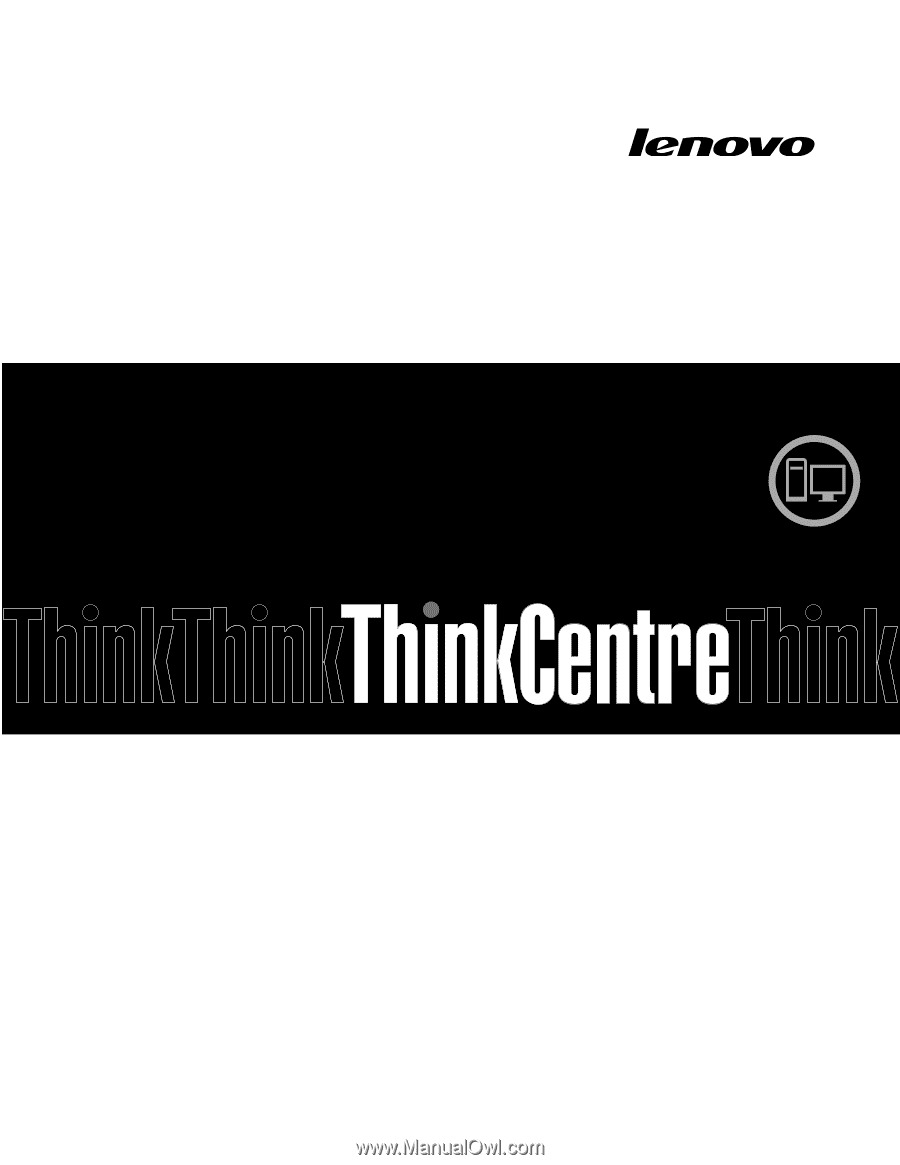
Vodič za korisnike računala
ThinkCentre
Vrste uređaja:
3493, 3496 i 3497